什么是构建扫描?
构建扫描是运行构建时发生情况的持久、可共享记录。它们提供详细的洞察力,可用于诊断性能问题、识别构建失败并与团队共享上下文。
构建扫描是在本地创建的,但发布到由 Gradle 管理的安全外部服务器。它们不会在您的机器上运行代码,也从不修改您的构建。您可以选择是否发布扫描,每个扫描都分配一个唯一的(默认为私有)URL。
| 有关收集哪些数据以及如何处理的信息,请参阅Gradle.com 隐私政策。 |
在 Gradle 4.3 及更高版本中,您可以使用 --scan 命令行选项创建构建扫描
$ gradle build --scan对于较旧的 Gradle 版本,Develocity 插件用户手册解释了如何生成构建扫描。
在构建结束时,Gradle 会显示一个 URL,您可以在其中找到您的构建扫描
BUILD SUCCESSFUL in 2s
4 actionable tasks: 4 executed
Publishing Build Scan...
https://gradle.com/s/e6ircx2wjbf7e本节解释了如何使用构建扫描分析您的构建。
1. 使用构建扫描进行性能分析
性能页面可以帮助使用构建扫描分析构建。要到达那里,请单击左侧导航菜单中的“性能”或点击构建扫描主页上的“探索性能”链接
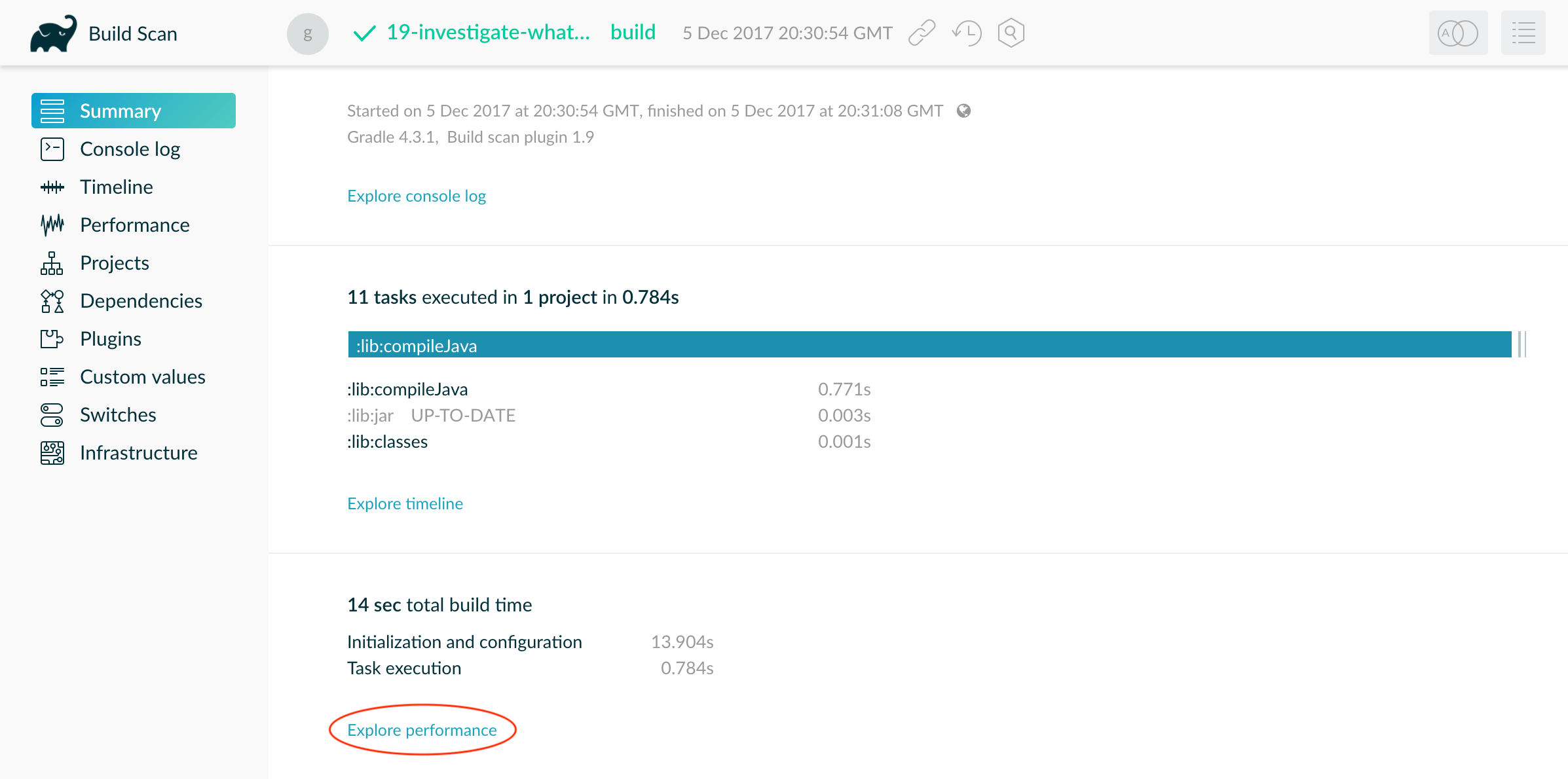
性能页面显示完成构建不同阶段所需的时间。此页面显示了以下所需的时间
-
启动
-
配置构建的项目
-
解决依赖关系
-
执行任务
您还可以获取有关环境属性的详细信息,例如是否使用了守护进程。
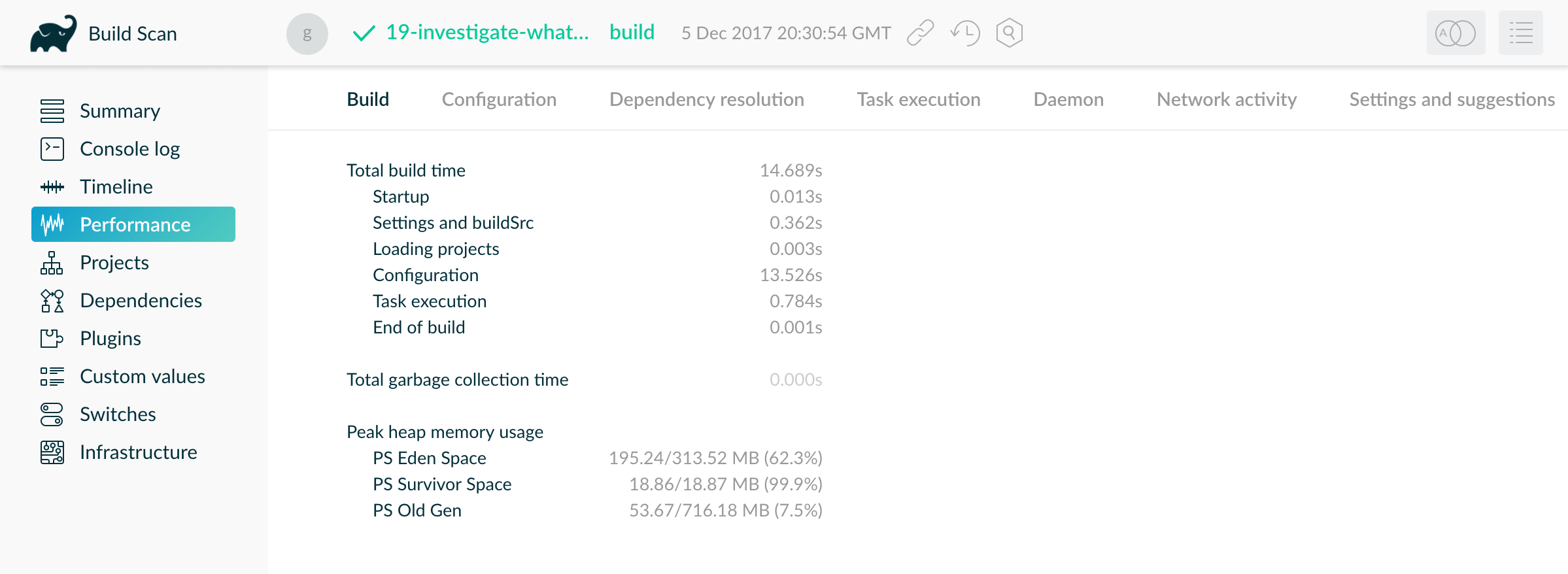
在上面的构建扫描中,配置耗时超过 13 秒。单击“配置”选项卡将此阶段分解为组件部分,从而揭示缓慢的原因。
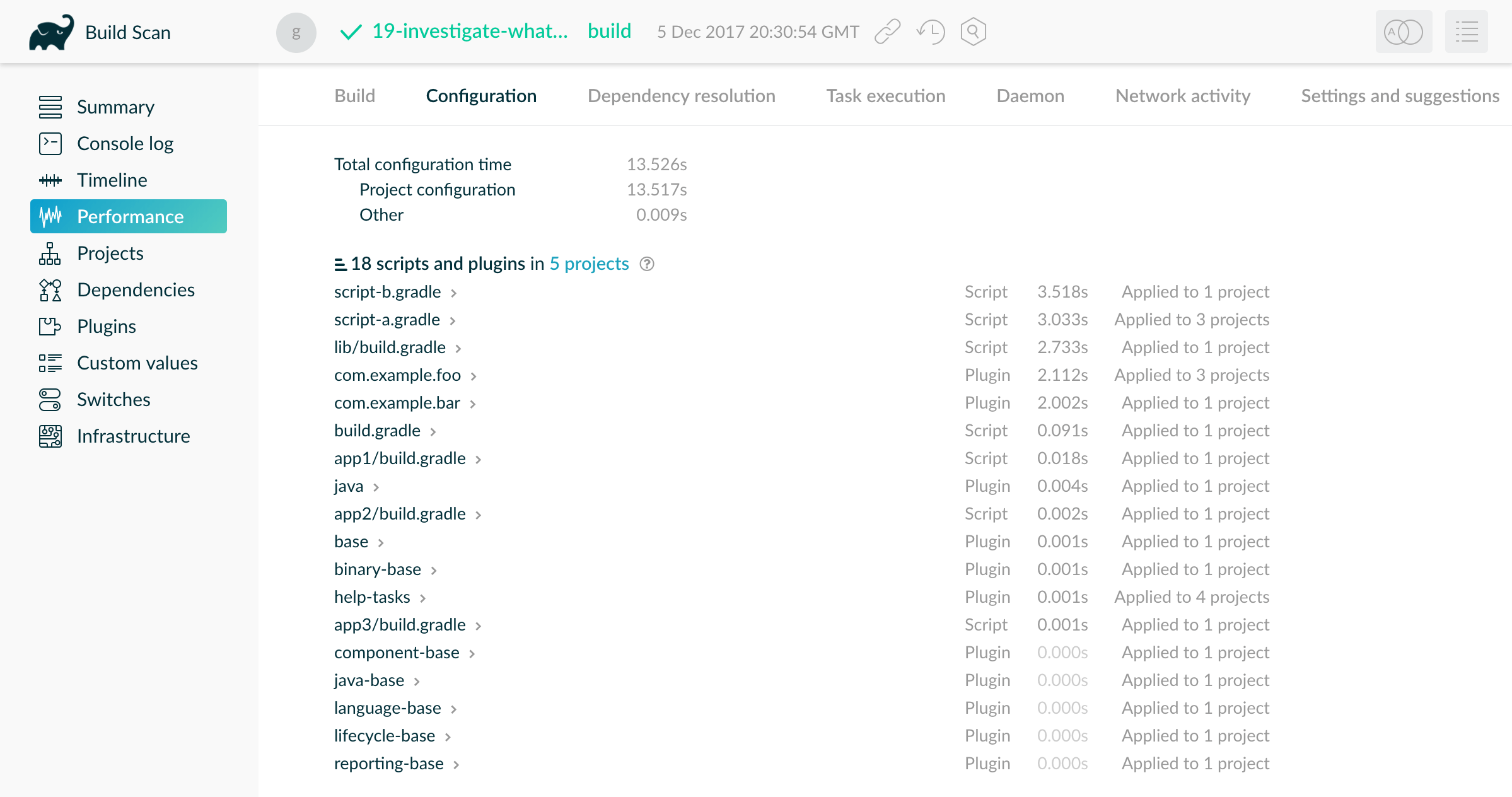
在这里,您可以看到应用于项目的脚本和插件,按应用时间降序排列。最慢的插件和脚本应用程序是优化的好候选。例如,脚本 script-b.gradle 应用了一次,但耗时 3 秒。展开该行以查看构建在哪里应用了此脚本。
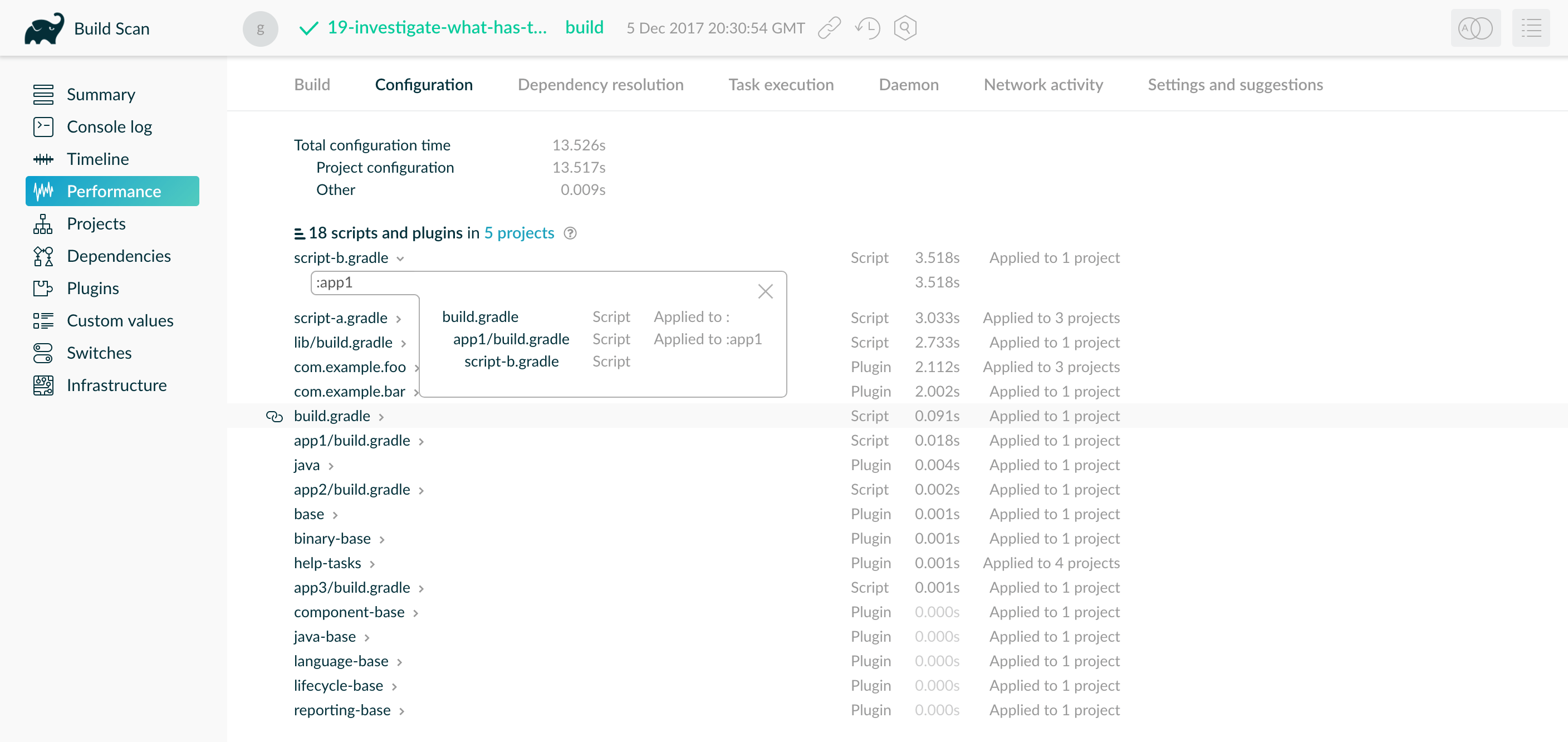
您可以看到子项目 :app1 从该子项目的 build.gradle 文件内部应用了该脚本一次。
2. 性能分析报告
如果您不想使用构建扫描,可以在根项目的 build/reports/profile 目录中生成 HTML 报告。要生成此报告,请使用 --profile 命令行选项
$ gradle --profile <tasks>每个性能分析报告的名称中都有一个时间戳,以避免覆盖现有报告。
报告显示了运行构建所花费时间的细分。但是,此细分不如构建扫描详细。以下性能分析报告显示了可用的不同类别
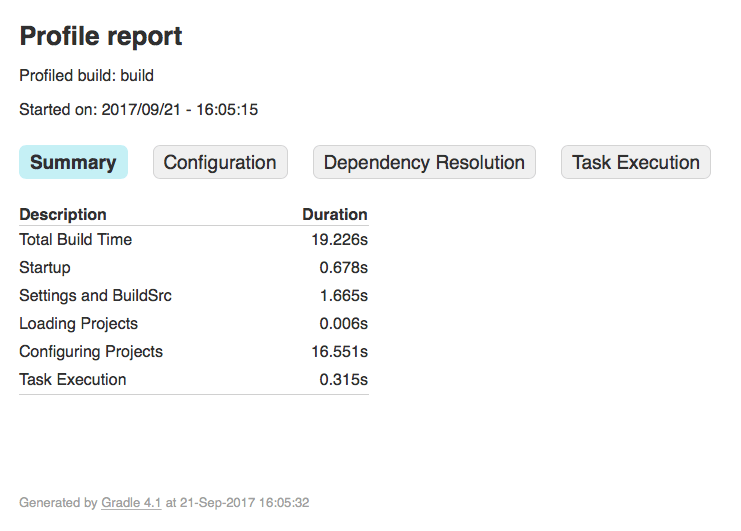
3. 低级性能分析
有时,即使您的构建脚本一切正常,您的构建也可能很慢。这通常归结为插件和自定义任务的效率低下或资源受限。使用Gradle Profiler来发现这些瓶颈。使用 Gradle Profiler,您可以定义诸如“在进行 ABI 破坏性更改后运行 'assemble'”之类的场景,并多次运行您的构建以收集性能分析数据。使用 Profiler 生成构建扫描。或者将其与 JProfiler 和 YourKit 等方法分析器结合使用。这些分析器可以帮助您在自定义插件中找到低效的算法。如果您发现 Gradle 本身的一些问题导致您的构建变慢,请随时将分析器快照发送到performance@gradle.com。
性能类别
构建扫描和本地性能分析报告都将构建执行分解为相同的类别。以下部分解释了这些类别。
启动
这反映了 Gradle 的初始化时间,主要包括
-
JVM 初始化和类加载
-
如果您使用包装器,则下载 Gradle 分发
-
如果尚未运行合适的守护进程,则启动守护进程
-
执行 Gradle 初始化脚本
即使构建执行的启动时间很长,后续运行的启动时间通常也会大幅下降。持续缓慢的构建启动时间通常是您的初始化脚本中出现问题的结果。仔细检查您在那里所做的工作是否必要且高效。
设置和 buildSrc
启动后,Gradle 会初始化您的项目。通常,Gradle 只处理您的设置文件。如果您在 buildSrc 目录中有自定义构建逻辑,Gradle 也会处理该逻辑。在构建 buildSrc 一次后,Gradle 认为它是最新的。最新检查所需的时间明显少于逻辑处理。如果您的 buildSrc 阶段花费太多时间,请考虑将其分解为单独的项目。然后您可以将该项目的 JAR 工件添加为依赖项。
设置文件很少包含具有大量 I/O 或计算的代码。如果您发现 Gradle 处理它需要很长时间,请使用更传统的性能分析方法,例如Gradle Profiler,以确定原因。
加载项目
加载项目通常不会花费大量时间,您也无法控制它。这里花费的时间基本上是您构建中项目数量的函数。